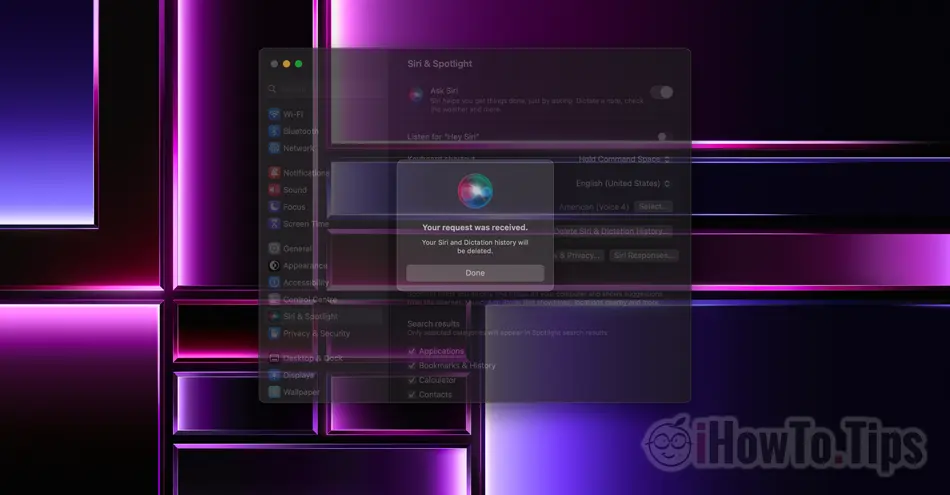Прежде чем вы увидите, как удалить историю Siri и диктантов на Mac и iPhone, давайте посмотрим, что это такое и чем оно помогает “Siri & Dictation History“.
Чтобы улучшить работу голосового помощника Siri, Apple ведет учет истории диктовки пользователей. Точнее, все, с чем вы разговариваете Siri сохраняется анонимно зарегистрированным на серверах Apple. Данные анализируются для улучшения взаимодействия Siri с пользователями. Чтобы лучше понять требования и быть в состоянии предоставить соответствующие ответы.
Не было бы проблемы конфиденциальности, если бы в 2019 году не появилась информация, согласно которой некоторые сотрудники Apple слушал бы записи диктовок и взаимодействий между пользователями и Siri. Это был момент, когда Apple решили предложить пользователям возможность удалять историю взаимодействий с Siri.
Содержание
Как очистить историю? Siri и диктовки на Mac
Удалить Siri & Dictation на Mac открыть System Settings и перейти на правую сторону Siri & Spotlight затем нажмите на кнопку "Delete Siri & Dictation History».

На следующем шаге подтвердите, что хотите удалить данные.
Delete Siri & Dictation History
Siri and Dictation interactions currently associated with this Mac will be deleted from Apple servers.

Нажмите "Delete».
С этого момента история Siri и диктантов на Mac будут удалены.

Your request was received.
Your Siri and Dictation history will be deleted.
Удаление взаимодействий между пользователями и Siri это не делается на уровне учетной записи, Apple ID, но на уровне устройства. Скорее всего именно из соображений конфиденциальности записи диктовок не хранятся при объединении к одному Apple Я БЫ.
Как очистить историю? Siri и диктовки на айфоне
Удалить Siri & Dictation History на iPhone шаги аналогичны действиям на Mac. Apple создал аналогичный интерфейс для iOS, iPadOS, watchOS si macOS.
Зайдите на iPhone через: Settings → Siri & Search → Delete Siri & Dictation History.

После этого шага ваше взаимодействие с Siri они будут удалены с серверов Apple.